当前位置:首页 > 帮助中心 > 用u盘怎么重装系统win10,如何用U盘装系统
用u盘怎么重装系统win10,如何用U盘装系统
日期:2022-08-19 | 时间:15:18
小编刚刚下载了一个新游戏,却发现win7系统没办法好好的运行,只能将电脑安装为win10系统。而选用的方法就是u盘启动盘,整个操作都很简单,即使是电脑新手也可以快速学会怎么去操作。但是,需要注意的是,不同电脑在设置u盘启动的时候,可能会有点区别,认准usb选项就好。如果你也想学习怎么去操作的话,下面就一起来看看用u盘怎么重装系统win10吧。
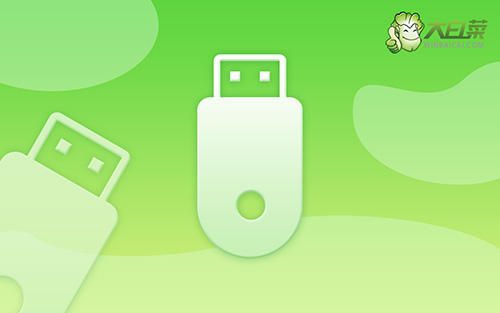
如何用U盘装系统
第一步:大白菜u盘制作
1、确认电脑处于联网状态,下载大白菜U盘启动盘制作工具,准备容量8G以上的u盘

2、接着,如图所示,默认USB—HDD模式以及NTFS格式设置,点击一键制作成U盘启动盘即可

第二步:大白菜u盘启动
1、 U盘启动盘插入电脑,重启按U盘启动快捷键,进入优先启动项设置界面,选中U盘设置为第一启动项,最后回车进入下一步。
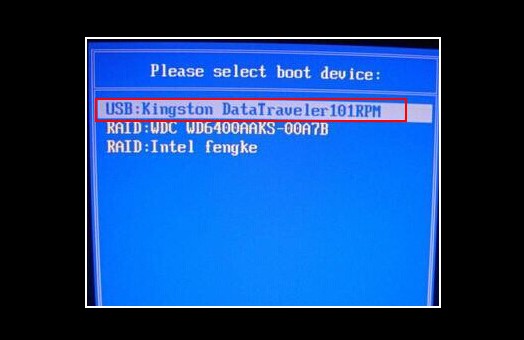
2、 出现大白菜主菜单时,选择【1】按回车进入winpe桌面,打开大白菜一键装机工具备用。
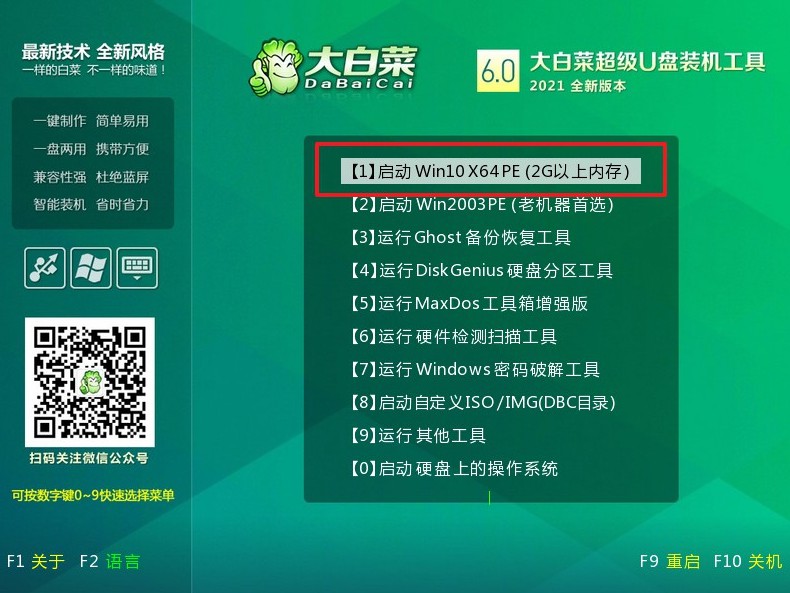
第三步:大白菜u盘装win10
1、 打开一键装机软件,选择安装win10系统在“C盘”,点击“执行”。
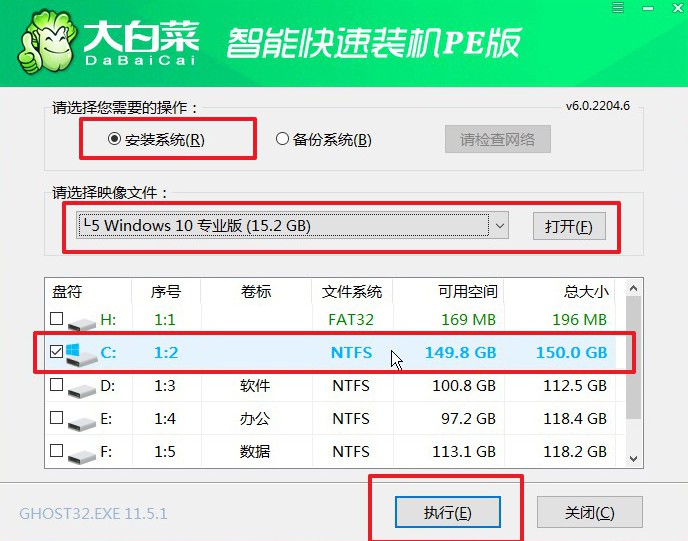
2、 大白菜重装系统的过程中,会多次启动,第一次重启时,拔出u盘后,无需操作。
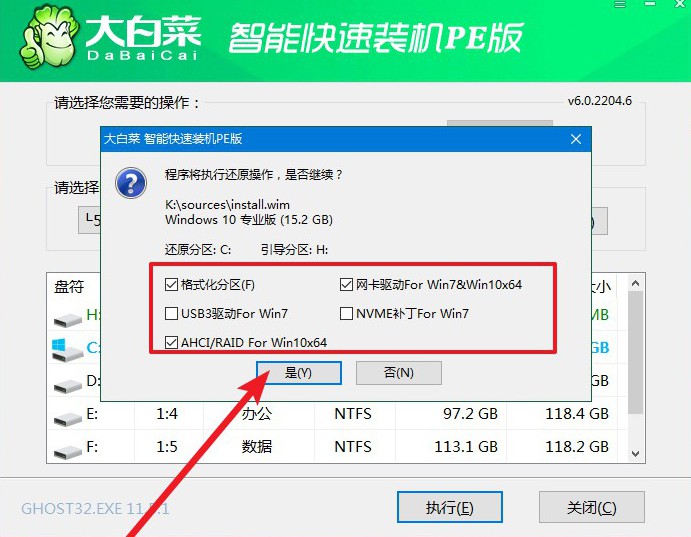
3、 最后,进入win10桌面重装系统完成。
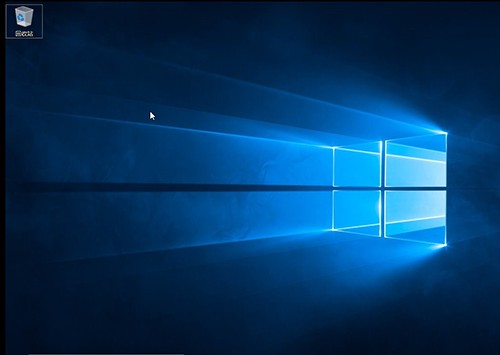
没错,就是这么简单的操作,就可以完成用u盘怎么重装系统win10的过程了。电脑系统安装完毕之后,就会它进行相关的软件下载和系统设置。而驱动方面,你可以自行安装,也可以通过第三方工具来协助,确保电脑系统可以正常运行。好啦,希望今天的教程可以帮助到有需要的朋友。

